8 ปัญหา BlueStacks และวิธีเอาชนะพวกเขา
BlueStacks เป็นแอพพลิเคชั่นตัวเลียนแบบ Android บนระบบปฏิบัติการ Windows อาจมีอีมูเลเตอร์จำนวนมากที่คุณเคยรู้จักมาก่อน แต่ตอนนี้ BlueStack ใช้กันอย่างแพร่หลายที่สุด ใช้แอพพลิเคชั่นนี้ราวกับว่า
BlueStacks เป็นแอพพลิเคชั่นตัวเลียนแบบ Android บนระบบปฏิบัติการ Windows อาจมีอีมูเลเตอร์จำนวนมากที่คุณเคยรู้จักมาก่อน แต่ตอนนี้ BlueStack ใช้กันอย่างแพร่หลายที่สุด การใช้แอปพลิเคชันนี้ดูเหมือนว่าจะทำให้ระบบ Android ทั้งหมดรวมกับ Windows บนคอมพิวเตอร์ที่เราใช้ เราสามารถติดตั้งแอพพลิเคชั่นทั้งหมดใน Play Store และรันบนคอมพิวเตอร์ของเรา
แต่น่าเสียดายที่แอพพลิเคชั่นอีมูเลเตอร์เช่นนี้ไม่สามารถหลีกเลี่ยงข้อผิดพลาดหรือข้อผิดพลาดได้ มีข้อผิดพลาดต่าง ๆ ที่มักพบโดยผู้ใช้และในครั้งนี้เราจะพูดถึงปัญหาหรือข้อผิดพลาดอย่างน้อย8ข้อที่ผู้ใช้ BlueStacks พบบ่อยที่สุดและวิธีเอาชนะพวกเขา ต่อไปนี้เป็นวิธีแก้ไขข้อผิดพลาด BlueStacks
อ่านต่อ- วิธีง่ายๆในการปรับขนาด Bluestacks ความละเอียดในการเล่นเกม MULUSS!
- วิธีการแสดงคอลเลกชันของภาพใน BlueStacks
- วิธีการติดตั้ง BlueStacks บนพีซี Windows
แก้ไขข้อผิดพลาด BlueStacks
มีปัญหาอย่างน้อย 8 ข้อที่ผู้ใช้ BlueStacks พบบ่อยๆ ปัญหาไม่ได้เกิดจากตัวแอปพลิเคชัน BlueStacks เท่านั้น แต่ยังรวมถึงคอมพิวเตอร์ที่ใช้งานด้วย ด้านล่างนี้เป็นวิธีแก้ปัญหาข้อผิดพลาดของ BlueStacks ในปัญหาที่พบบ่อยที่สุด
ข้อผิดพลาด 1406 (การยืนยันล้มเหลว)
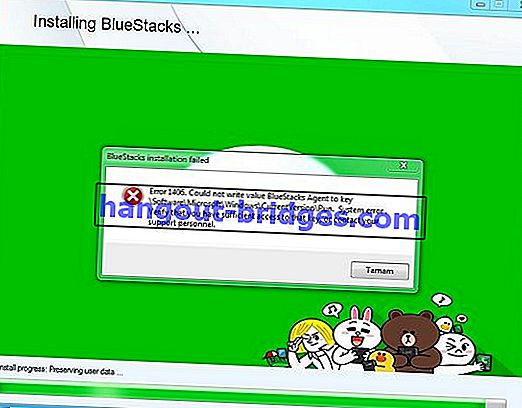
ข้อผิดพลาดนี้มักจะมีการทำเครื่องหมายโดยลักษณะที่ปรากฏของข้อผิดพลาดของระบบการเขียนตรวจสอบว่าคุณมีการเข้าถึงคีย์นั้นเพียงพอหรือติดต่อฝ่ายสนับสนุนของคุณ นี่เป็นเรื่องปกติเนื่องจากการตรวจสอบล้มเหลวเมื่อติดตั้งดังนั้น BlueStacks จึงไม่สามารถจับคู่กับคอมพิวเตอร์ได้ วิธีแก้ปัญหาข้อผิดพลาด BlueStacks นี้ค่อนข้างง่ายคุณลองติดตั้ง BlueStacks อีกครั้งบนคอมพิวเตอร์ของคุณ หากยังคงมีข้อผิดพลาดให้เรียกใช้ Regedit และค้นหา BlueStacks หลังจากนั้นลบแต่ละคีย์ที่เกี่ยวข้องกับ BlueStacks จากนั้นปิด Regedit และลบโฟลเดอร์ BlueStacks ทั้งหมดที่ติดตั้งใน C: \ Program Files และ C: \ ProgramData
ข้อผิดพลาด 25000 (ข้อผิดพลาด VGA)

ข้อผิดพลาดนี้ปรากฏขึ้นเนื่องจากปัญหากับ VGA ข้อกำหนดขั้นต่ำที่ต้องปฏิบัติตามเพื่อติดตั้ง BlueStacks คือคุณต้องใช้ VGA ล่าสุดและ RAM ขั้นต่ำ 2GB ข้อผิดพลาด 25000 เป็นปัญหาที่ผู้ใช้พบบ่อยมาก วิธีการแก้ไขปัญหาข้อผิดพลาด BlueStacks นี้คือคุณควรลองเปลี่ยน VGA ของคุณเป็นรุ่นเอาท์พุทล่าสุดหรืออย่างน้อยก็ดีกว่า หากคุณใช้แล็ปท็อปให้ใช้การตั้งค่าประสิทธิภาพสูงในการตั้งค่าพลังงานเพื่อเพิ่มประสิทธิภาพ VGA หลังจากนั้นถอนการติดตั้ง BlueStacks โดยใช้ Revo Uninstaller เพื่อทำให้มันสะอาดขึ้น จากนั้นคุณลองอีกครั้งเพื่อติดตั้ง BlueStacks
 Apps Productivity VS Revo Group ดาวน์โหลด
Apps Productivity VS Revo Group ดาวน์โหลดกำลังดาวน์โหลด Runtime Data Error
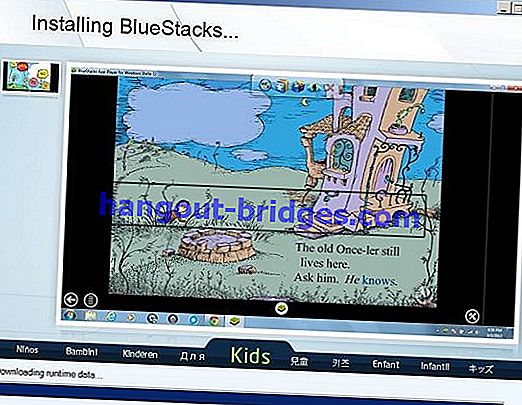
ข้อผิดพลาดนี้เกิดขึ้นเนื่องจากเมื่อคุณติดตั้ง BlueStacks และเซสชันการดาวน์โหลดข้อมูลรันไทม์ไม่ทำงาน ข้อผิดพลาดนี้ไม่ได้เกิดจากปัญหากับคอมพิวเตอร์ แต่ปัญหาอยู่ใน Bluestacks เองเพื่อให้กระบวนการดาวน์โหลดข้อมูลรันไทม์ไม่ทำงานอย่างสมบูรณ์และไม่เสร็จสิ้น วิธีแก้ปัญหาที่ง่ายที่สุดในการเอาชนะปัญหาข้อผิดพลาด Bluestacks นี้คือ: หยุดกระบวนการติดตั้งและติดตั้งอีกครั้งหลังจากผ่านไประยะหนึ่ง
ไม่สามารถเชื่อมต่อกับเซิร์ฟเวอร์
โดยปกติแล้วข้อผิดพลาดนี้จะถูกทำเครื่องหมายด้วยการปรากฏตัวของการเขียน; ไม่พบแอปโปรดตรวจสอบการเชื่อมต่ออินเทอร์เน็ตของคุณแล้วลองอีกครั้ง โดยปกติแล้วข้อผิดพลาดนี้จะปรากฏขึ้นเมื่อคุณติดตั้งแอปพลิเคชันผ่าน Play Store ที่จริงข้อผิดพลาดใน Bluestacks เกิดจากปัญหาการเชื่อมต่อบนอุปกรณ์ที่ใช้ วิธีแก้ไขปัญหาข้อผิดพลาด BlueStacks นี้: คุณสามารถรีสตาร์ทเครือข่ายอินเทอร์เน็ตที่ใช้งานได้ หรือคุณสามารถรีสตาร์ทอุปกรณ์ที่คุณมี หากเครื่องหมายข้อผิดพลาดนี้ยังคงปรากฏขึ้นคุณควรลองติดตั้ง BlueStacks ใหม่อีกครั้ง
หน่วยความจำภายในมีข้อผิดพลาด
หนึ่งในข้อกำหนดในการใช้ BlueStacks คือคอมพิวเตอร์จะต้องใช้ RAM ขั้นต่ำ 2GB ผู้ใช้หลายคนบอกว่าพวกเขามีความจุฮาร์ดดิสก์ขนาดใหญ่และอ้างว่าสามารถเรียกใช้ BlueStacks ได้อย่างถูกต้อง แม้ว่าสิ่งที่สำคัญที่สุดไม่ใช่ความจุของฮาร์ดดิสก์ แต่เป็นความจุ RAM หากคุณต้องการความปลอดภัยคุณสามารถใช้คอมพิวเตอร์ที่มี RAM 4GB หรืออย่างน้อยกว่า 2GB
เกิดข้อผิดพลาดในการเปิดใช้งาน Viber
Viber เป็นหนึ่งในแอปพลิเคชั่นที่ได้รับการติดตั้งและใช้งานมากที่สุดบน BlueStacks หลังจากผู้ใช้ติดตั้งแอปพลิเคชันนี้แน่นอนว่าต้องมีรหัสเปิดใช้งานที่ต้องป้อนก่อนจึงจะสามารถใช้งานได้ ปกติแล้วเมื่อพยายามป้อนรหัสนี้จะมีข้อความแสดงข้อผิดพลาดปรากฏขึ้นและเกิดข้อผิดพลาดขึ้นระหว่างกระบวนการเปิดใช้งาน viber วิธีแก้ไขคุณต้องถอนการติดตั้งแอปพลิเคชั่น Viber ที่ติดตั้งไว้ก่อน จากนั้นรออย่างน้อย 24 ชั่วโมงและหลังจากนั้นให้ลองติดตั้งอีกครั้ง นอกเหนือจากนั้นคุณต้องลองป้อนหมายเลขอื่นเมื่อเปิดใช้งาน
 แอพโซเชียลและการส่งข้อความดาวน์โหลด JalanTikus
แอพโซเชียลและการส่งข้อความดาวน์โหลด JalanTikusข้อมูลข้อผิดพลาดจากเซิร์ฟเวอร์ (RPC: S-5: AEC-0)
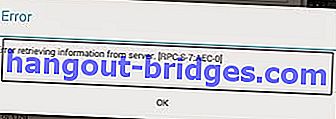
ข้อผิดพลาดหรือข้อผิดพลาดนี้มักจะพบ วิธีแก้ปัญหา BlueStacks นี้ค่อนข้างง่าย คุณจะต้องทำตามขั้นตอนต่อไปนี้:
ไปที่การตั้งค่า >> เลือกโปรแกรมจัดการโปรแกรมประยุกต์ >> >> แล้วเลือก "ทั้งหมด"
หลังจากนั้นเลื่อนและเลือกร้านค้า Google Play จากนั้นกดปุ่มหยุดกองทัพและตกลง จากนั้นกดล้างข้อมูลและตกลง หลังจากนั้นกลับไปที่เมนูก่อนหน้าและค้นหาบริการ Google กรอบ เลือกกองทัพแล้วตกลง จากนั้นเลือกข้อมูลที่ชัดเจนและกดตกลง จากนั้นรีบูท BlueStacks
ข้อผิดพลาดในการโหลด
ข้อผิดพลาดหรือข้อผิดพลาด BlueStacks ก็มักจะพบโดยผู้ใช้ซึ่งจะหยุดเมื่อจอแสดงผลกำลังโหลด เพื่อเอาชนะปัญหานี้มีหลายขั้นตอนที่ต้องทำคือ:
- เข้าสู่ระบบในฐานะผู้ดูแลระบบ
- ป้อนC: \ ProgramDataจากนั้นคลิกขวาและเลือกคุณสมบัติ
- เลือกแท็บการรักษาความปลอดภัย
- จากนั้นเลือกชื่อผู้ใช้ที่คุณใช้บน Windows
- เลือกแก้ไข
- เลือกเลือกผู้ใช้และสิทธิ์ของผู้ใช้สำหรับผู้ใช้จากนั้นเลือกเลือกการควบคุมทั้งหมดและทำเครื่องหมายในช่องทั้งหมดด้วยเครื่องหมาย
- กดApplyและOK
- รีบูท BlueStacks ของคุณ
ปัญหาและวิธีการข้างต้น 8 ข้อที่พบบ่อยที่สุดเมื่อใช้ BlueStacks เป็นโปรแกรมจำลอง หากคุณพบวิธีที่ดีกว่าและง่ายกว่าคุณสามารถแชร์ได้ที่นี่ หวังว่ามันจะช่วย: D



